Windows 11 23H2: hoe u de officiële ISO downloadt
Microsoft brengt doorgaans elk jaar eind september of oktober een grote Windows-versie-update uit. De grote update van dit jaar, Windows 11 23H2, stond op het punt te verschijnen, maar werd uitgesteld toen de technologiegigant in plaats daarvan de Moment 4-update, KB5030310, voor Windows 11 22H2 lanceerde.
Als u echter Windows 11 23H2 wilt downloaden en vóór anderen van de nieuwe functies wilt genieten, kan deze handleiding u helpen!
Hoe groot is de downloadgrootte van Windows 11 23H2?
Normaal gesproken is de installatiebestandsgrootte van een Windows-upgrade ongeveer 3-4 GB, maar de Windows 11 23H2 ISO-bestandsgrootte is ongeveer 6,1 GB.
Hoe download ik Windows 11 23H2?
Voordat u doorgaat naar de gedetailleerde stappen om het Windows 11 23H2 ISO-bestand te downloaden, moet u ervoor zorgen dat u deze controles uitvoert:
- Controleer of u een stabiele internetverbinding heeft.
- Als u uw computer upgradet vanaf een oudere versie, zorg er dan voor dat uw computer nieuwe hardware heeft en voldoet aan de systeemvereisten van het besturingssysteem.
- Druk op Windows+ om Instellingen >Windows Update> Controleren op updatesI te openen om er zeker van te zijn dat de onderdelenupdate KB5030310 op uw computer is geïnstalleerd.
- Als u niet zeker weet of u de update op de hoofdcomputer wilt installeren, probeer dan een virtuele Windows 11-machine .
1. Sluit u aan bij het Windows Insider-programma
- Druk op Windows+ Iom de app Instellingen te openen.
- Ga naar Privacy en beveiliging en selecteer Diagnostiek en feedback .
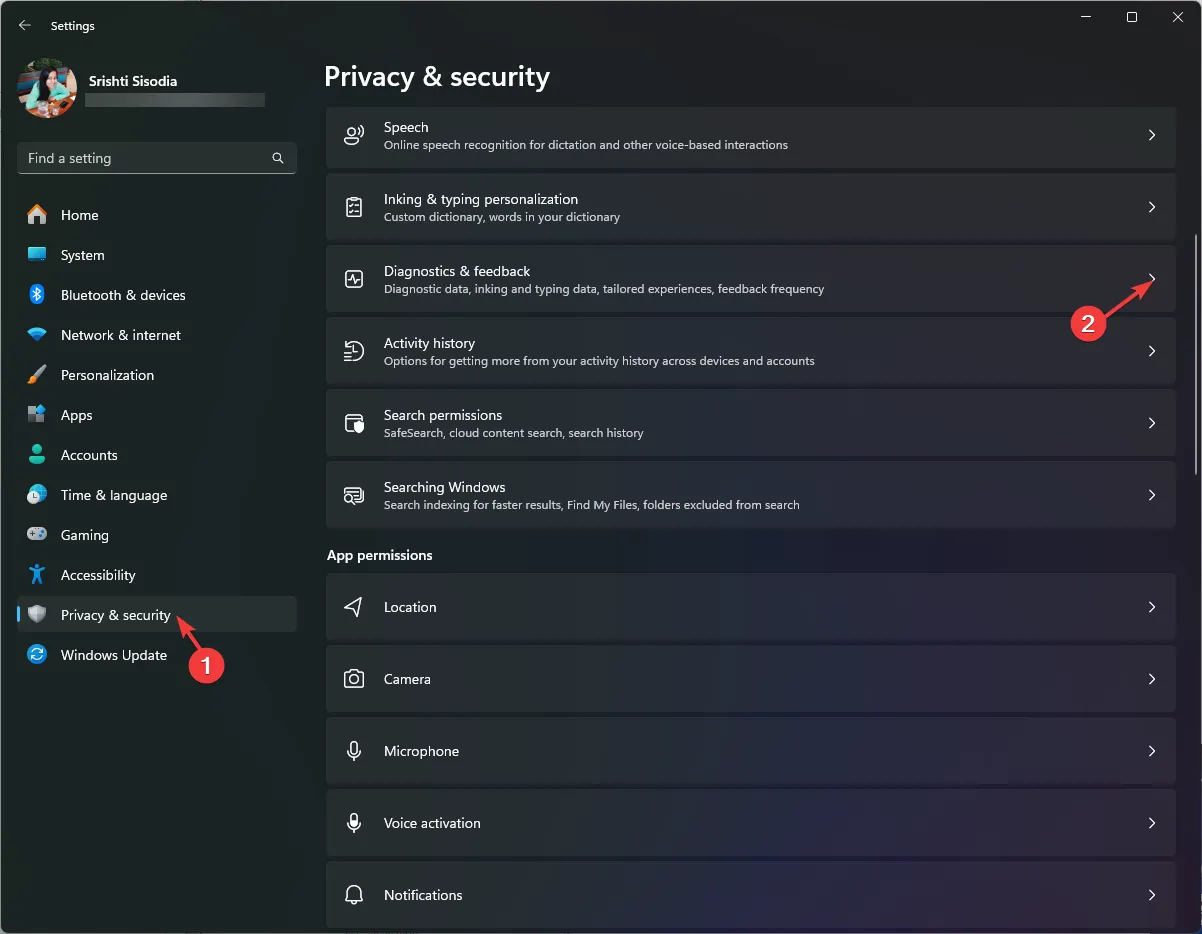
- Zet de schakelaar op Optionele diagnostische gegevens verzenden .
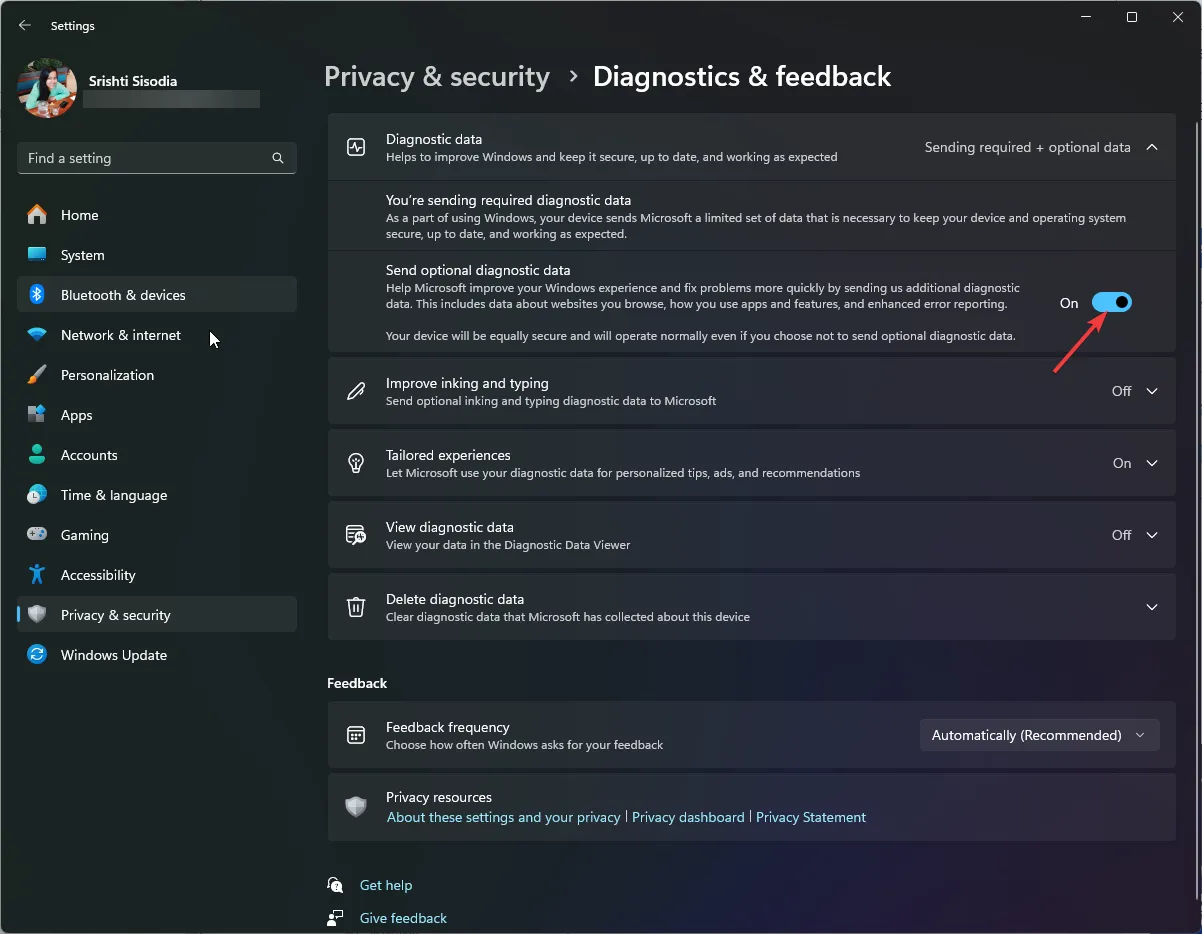
- Ga naar Windows Update en klik vervolgens op Windows Insider-programma .
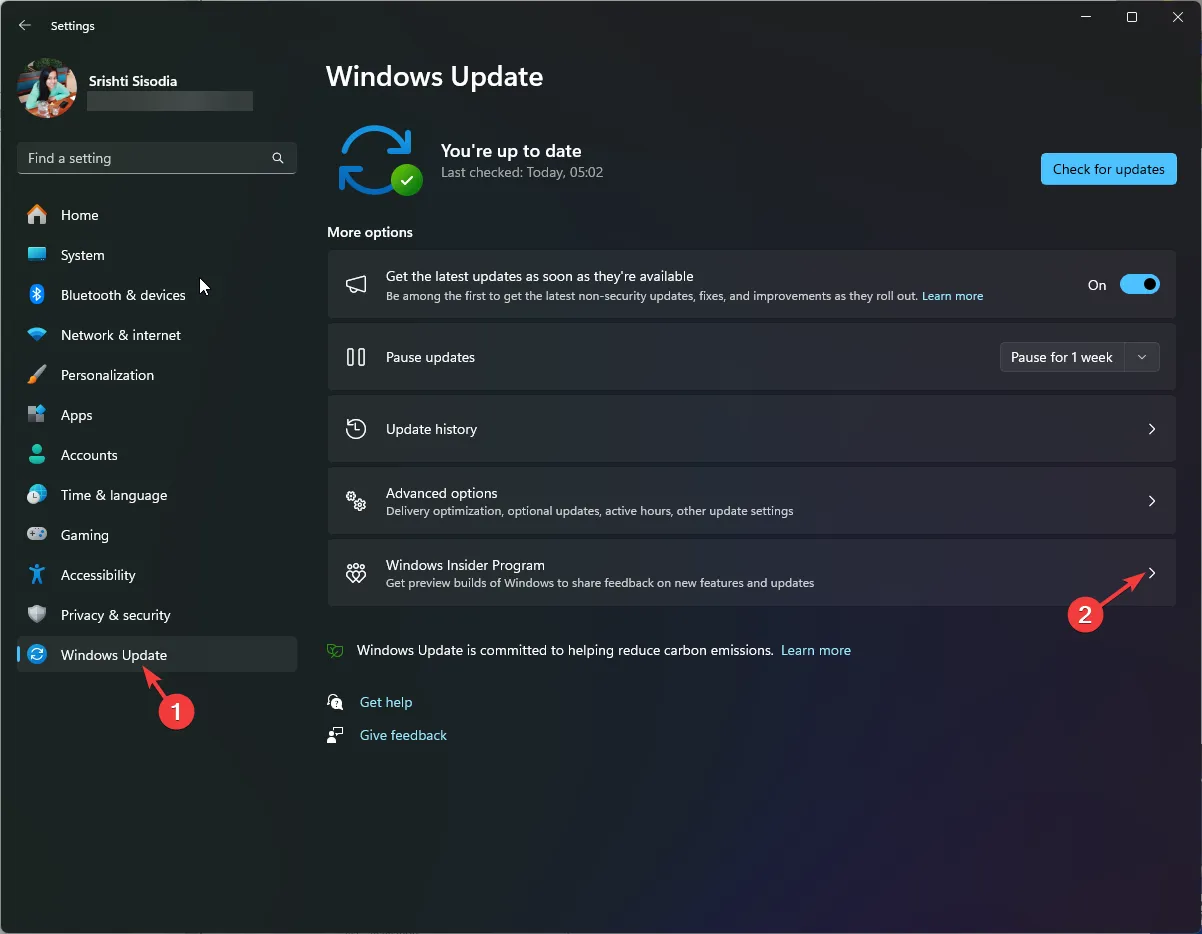
- Zoek Deelnemen aan het Windows Insider-programma en klik op Aan de slag .
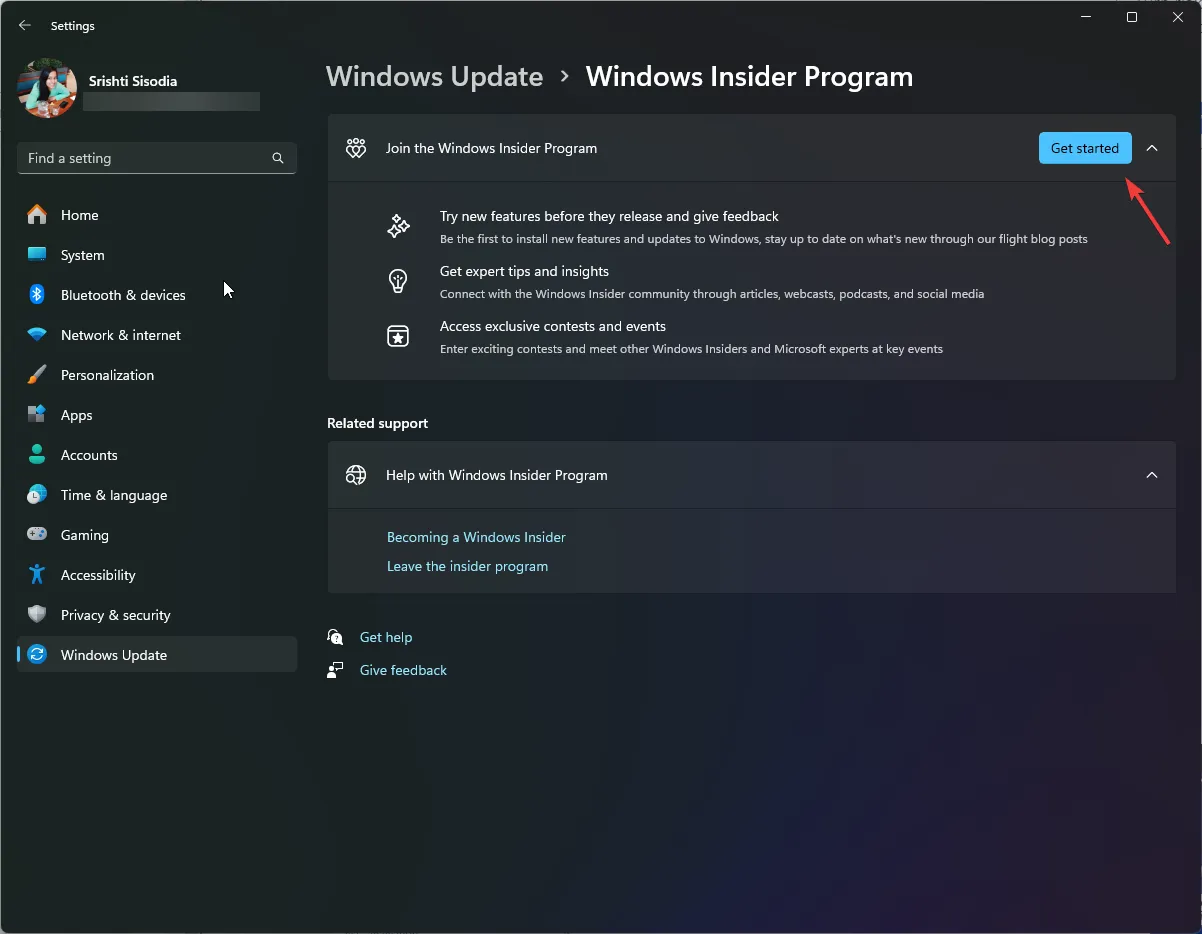
- Klik in het venster Een account koppelen om deel te nemen aan het programma op de optie Een account koppelen .
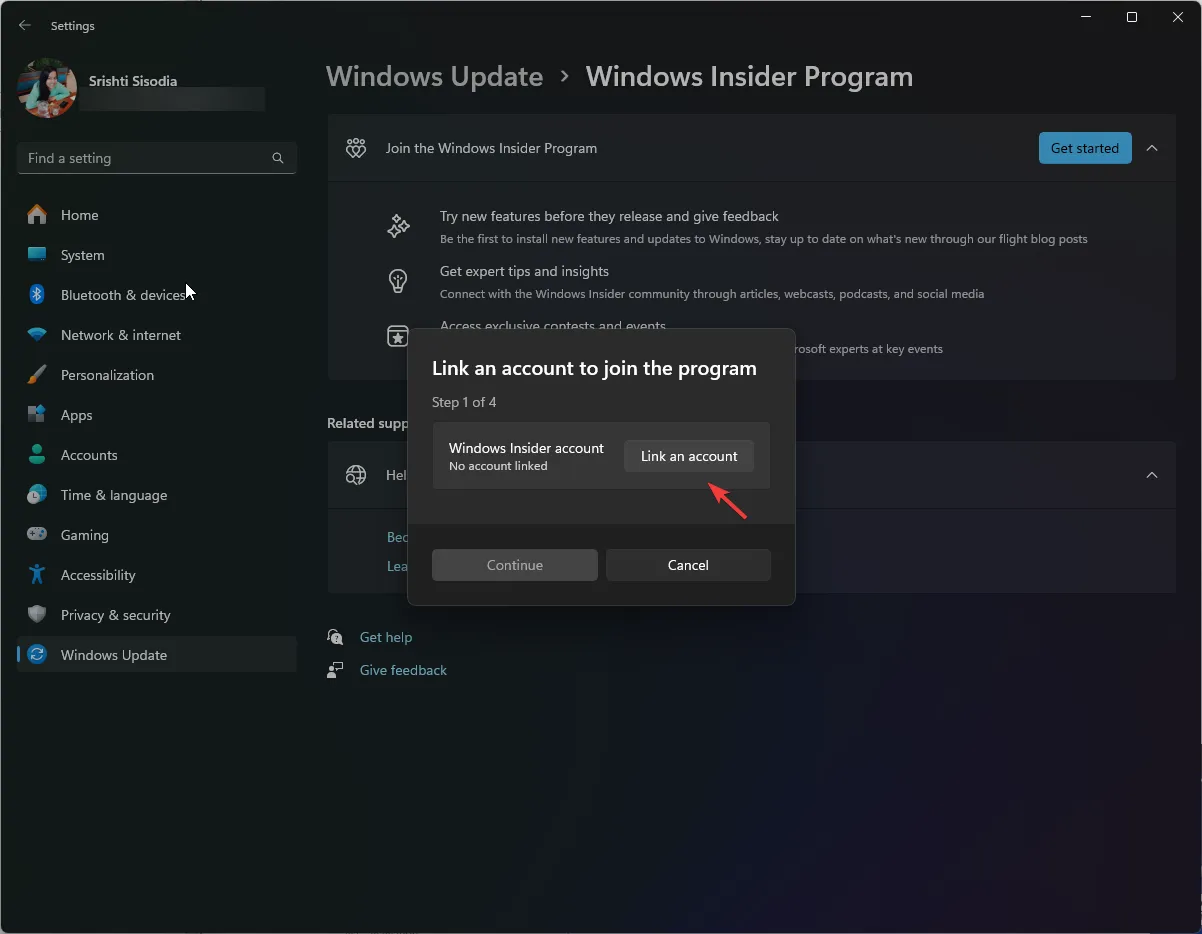
- Kies een account en klik op Doorgaan .
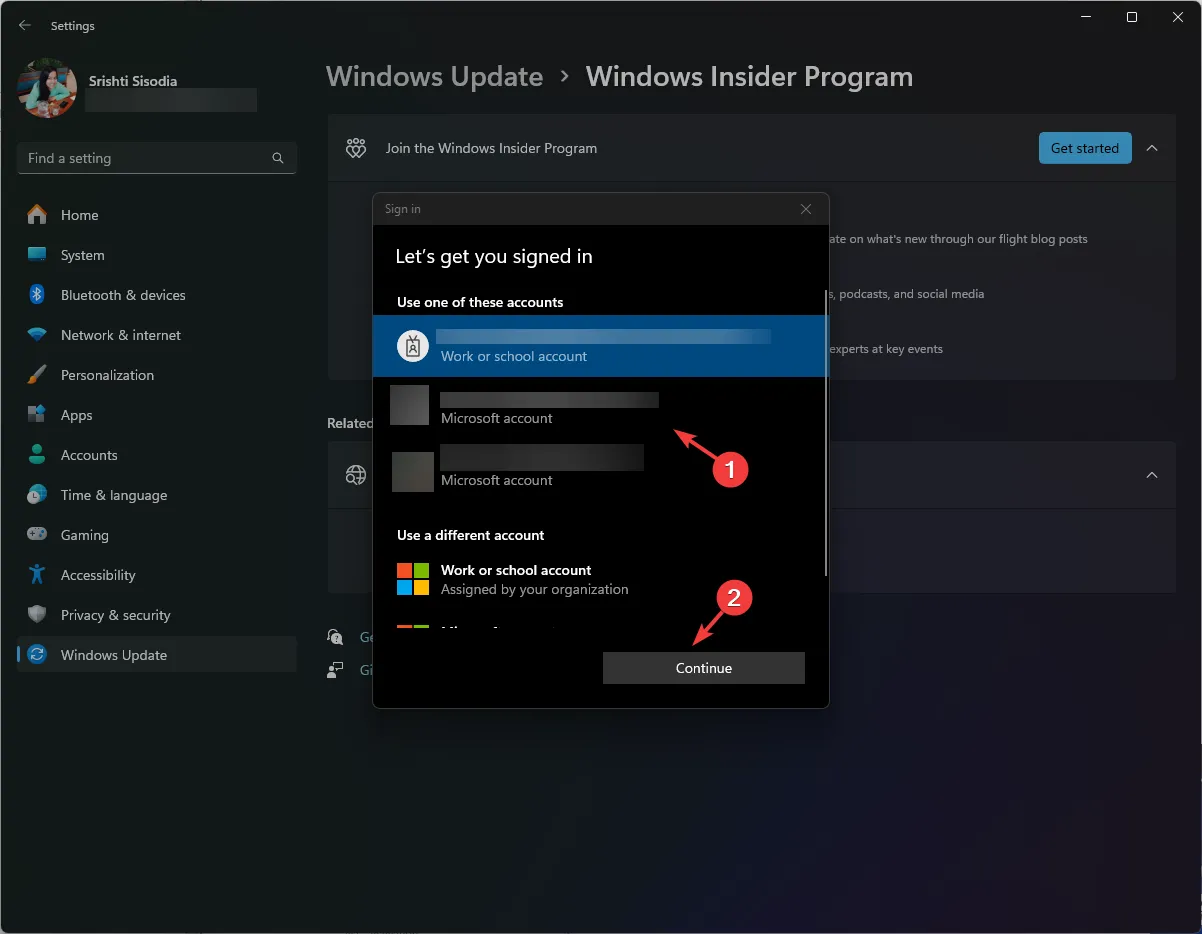
- Klik op Doorgaan op de volgende pagina.
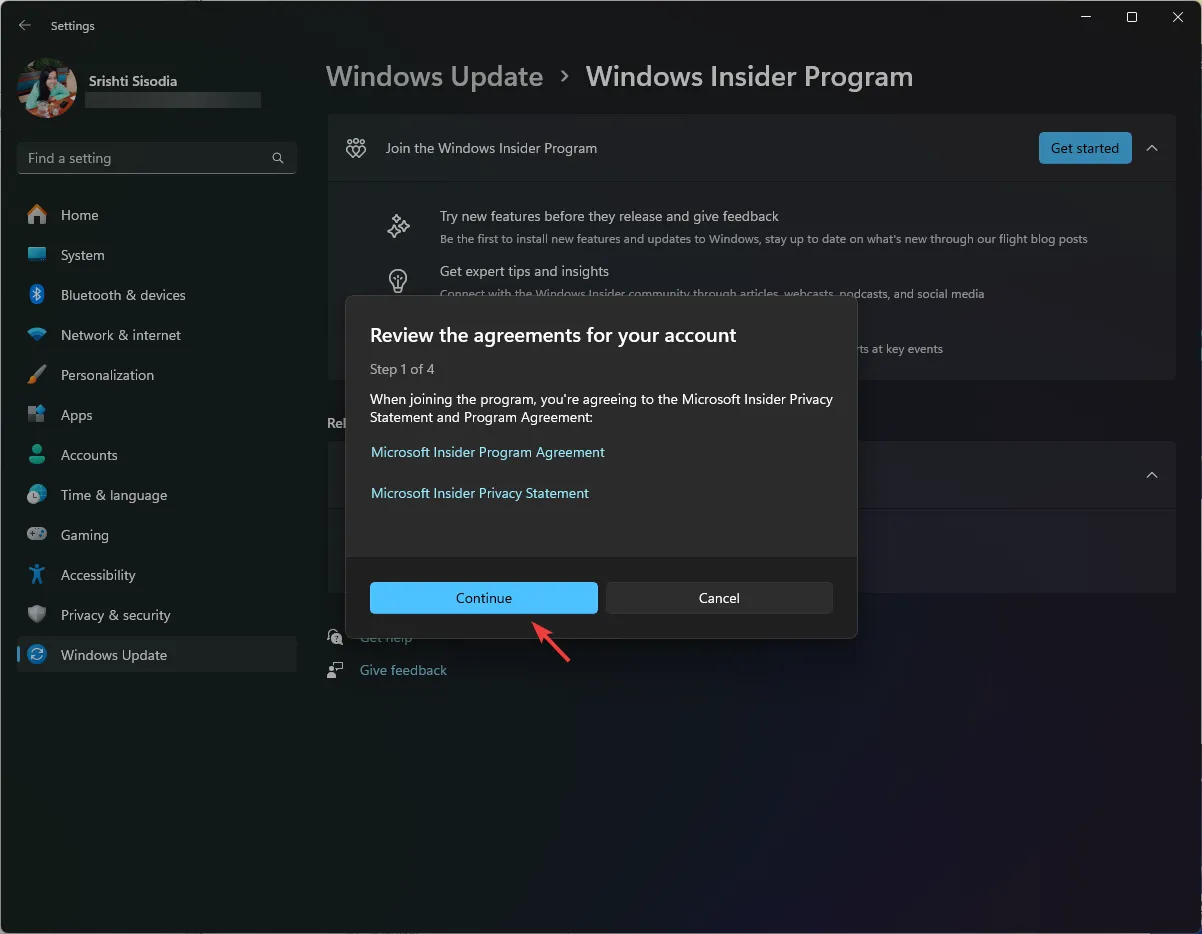
- In het venster Kies je Insider-kanaal krijg je vier opties: Canary Channel , Dev Channel, Beta Channel en Release Preview; selecteer Release Preview en klik op Doorgaan.
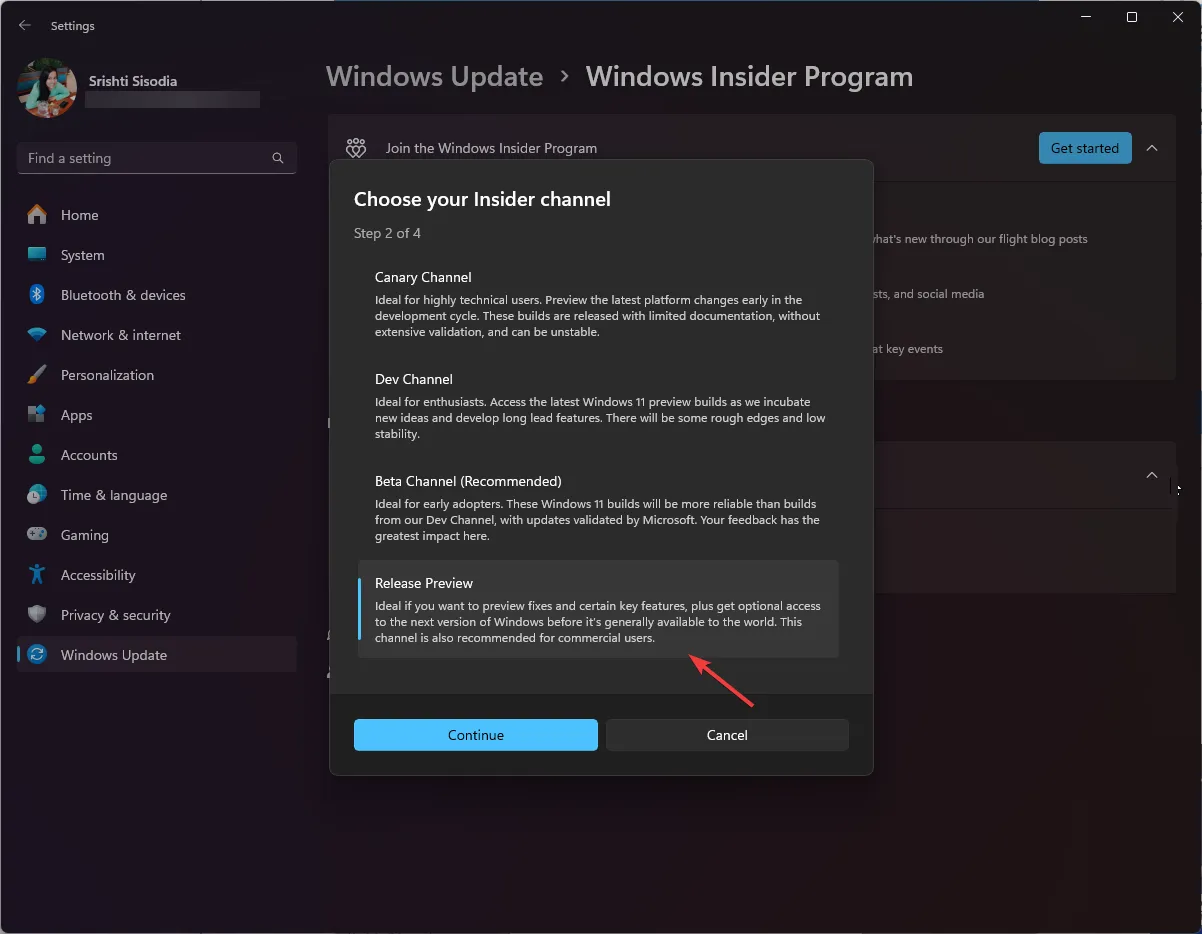
- Klik op Nu opnieuw opstarten om het proces te voltooien.
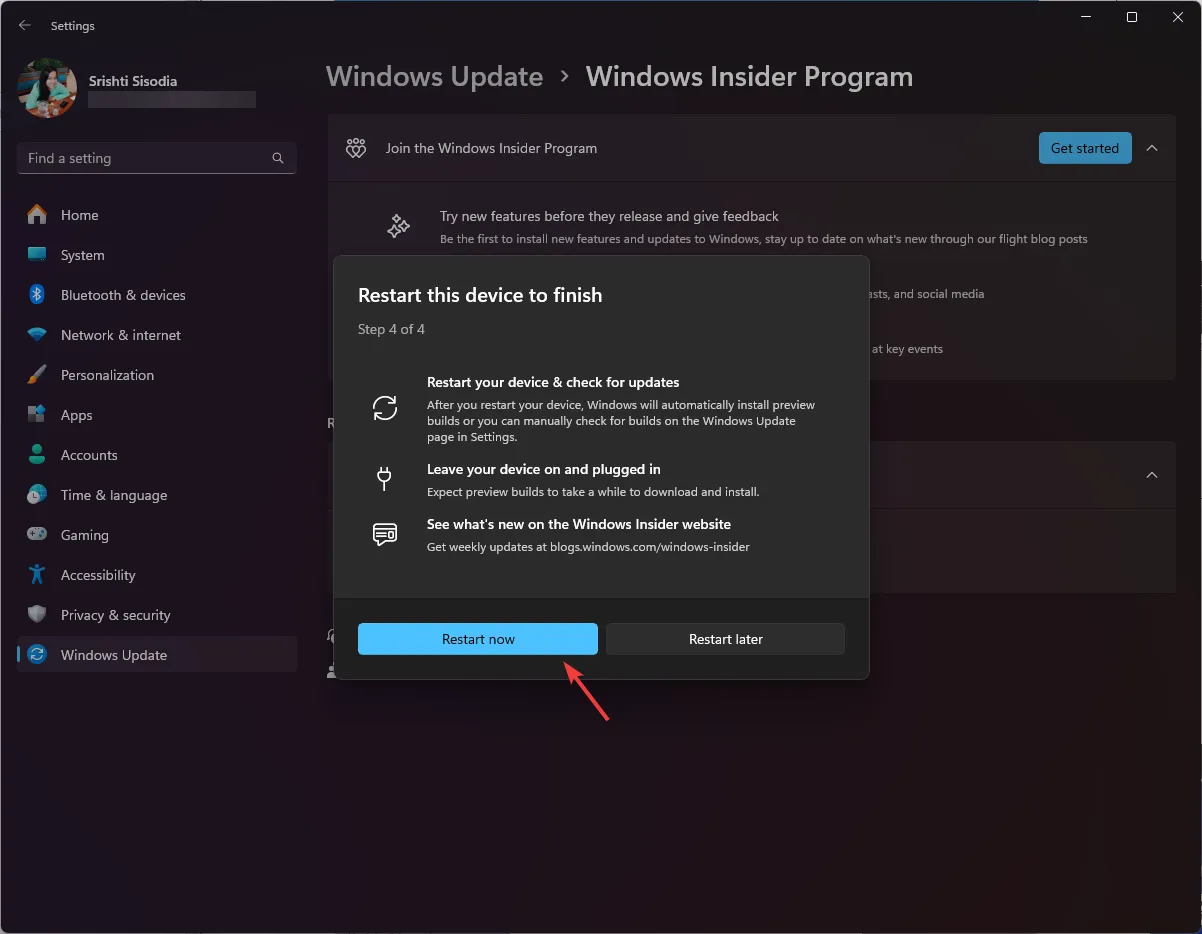
Zorg ervoor dat u al uw werk hebt opgeslagen voordat u uw pc opnieuw opstart.
2. Download het ISO-bestand
- Ga naar de pagina Windows Insider Preview Downloads en klik op het pictogram Aanmelden .
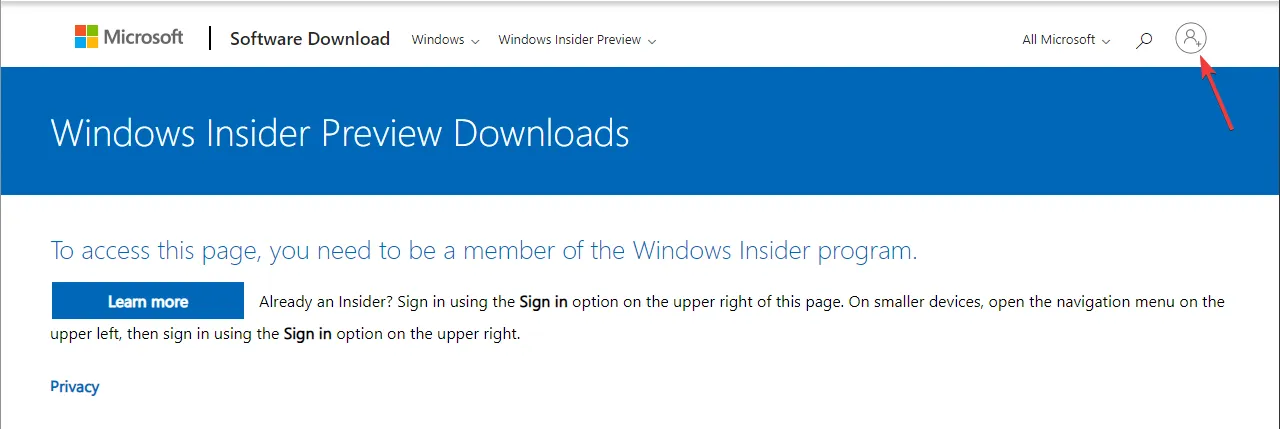
- Voer de inloggegevens van uw geregistreerde Microsoft-account in.
- Ga op de pagina Windows Insider-programma naar Editie selecteren in het vervolgkeuzemenu en selecteer Windows 11 Insider Preview (Release Preview Channel) – Build 22631 .
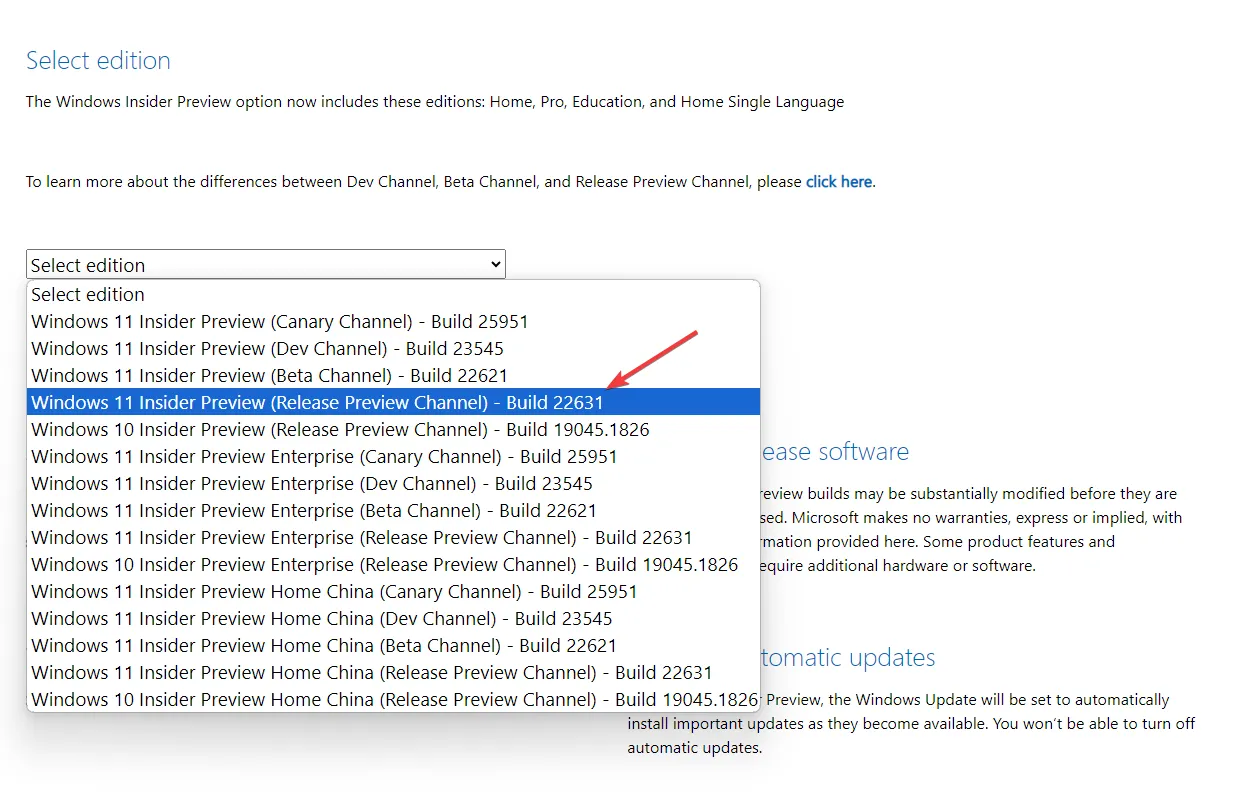
- Klik op Bevestigen.
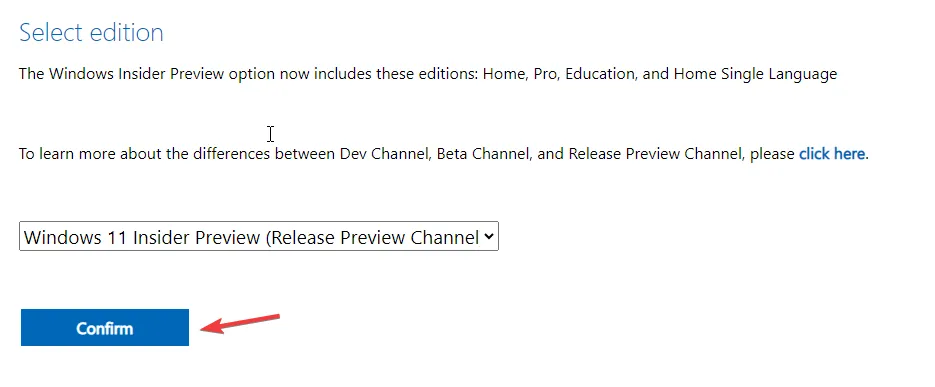
- Voor de optie Selecteer de producttaal kiest u een taal en klikt u op Bevestigen .
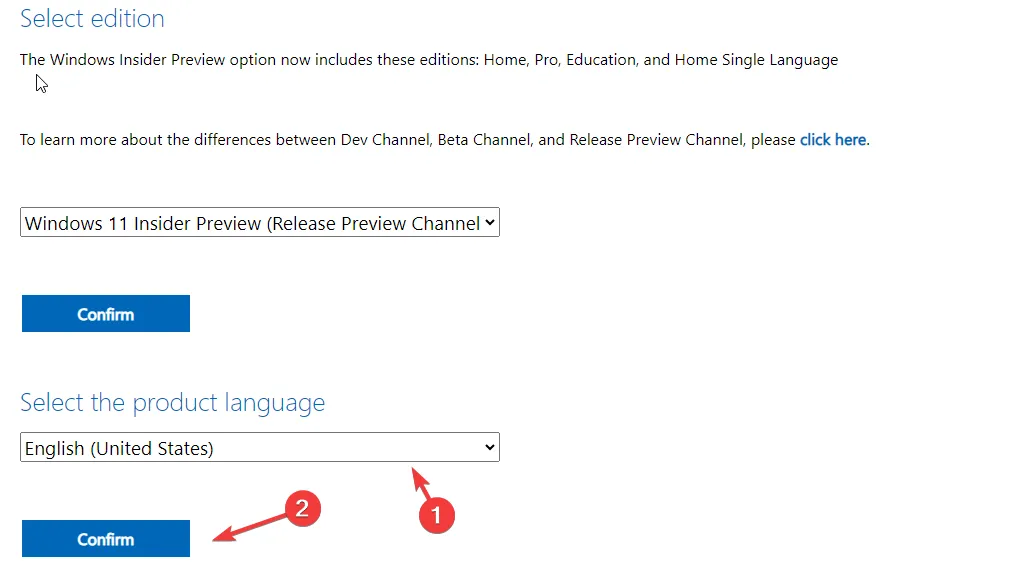
- Vervolgens krijgt u een 64-bit downloadknop ; klik erop om het Windows 11 23H2 ISO-bestand op uw computer te krijgen.
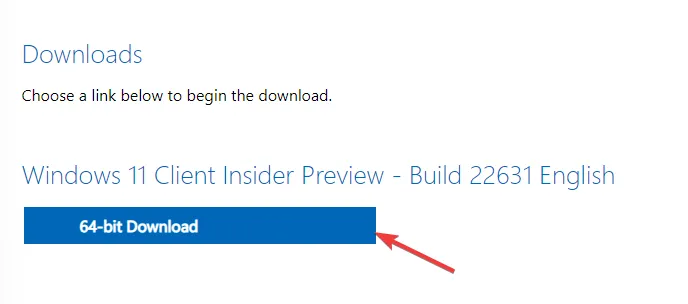
- Het bestand is 6 GB groot, dus het kan enige tijd duren, omdat dit afhankelijk is van de internetverbinding, de verwerkingssnelheid van uw computer en uw locatie ten opzichte van de hostserver. Lees deze handleiding voor meer informatie.
Momenteel is de releaseversie van Windows 11 23H2 alleen beschikbaar in de 64-bits versie, dus als u x86 heeft, ga dan niet verder met deze stappen.
Hoe installeer ik Windows 11 23H2?
Voordat u doorgaat met deze stappen om de Windows 11-update schoon te installeren, slaat u al uw werk op en sluit u onnodige apps en vensters.
- Druk op Windows + E om de bestandsverkenner te openen . Zoek het gedownloade ISO-imagebestand, klik er met de rechtermuisknop op en selecteer Mount.
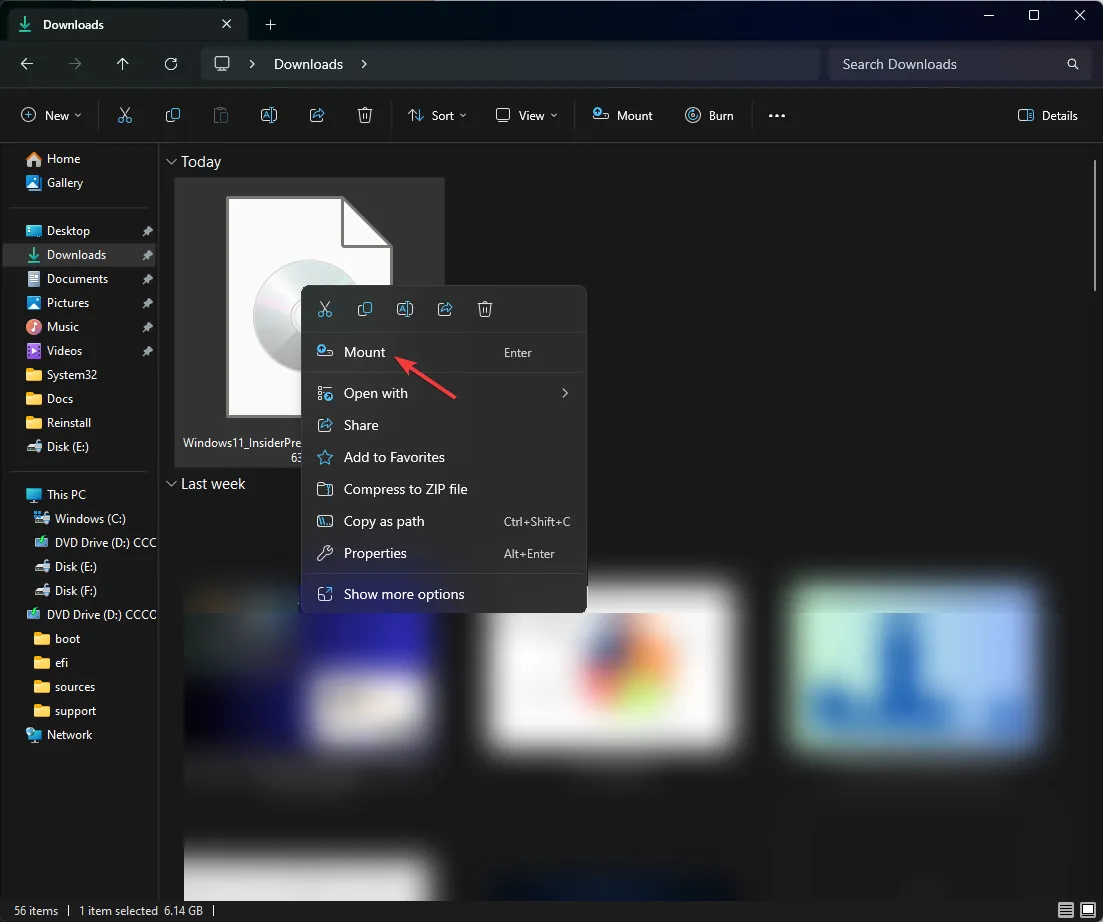
- Dubbelklik nu in het volgende venster op setup.exe om de installatiewizard te starten.
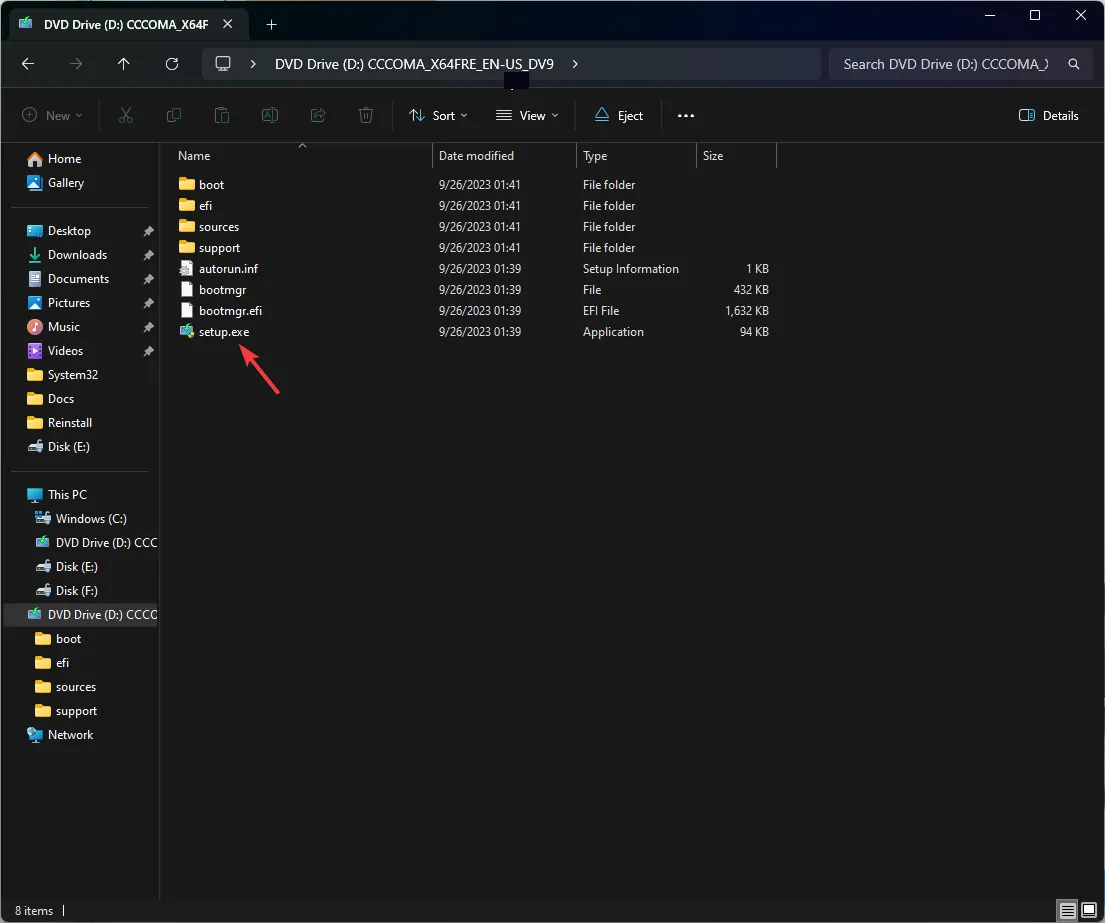
- Klik in de installatiewizard van Windows 11 op Volgende .
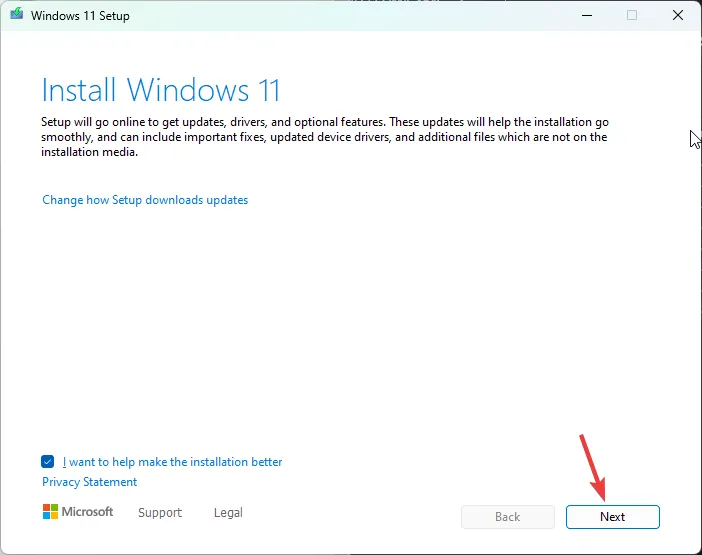
- Klik op de pagina met licentievoorwaarden op Accepteren.
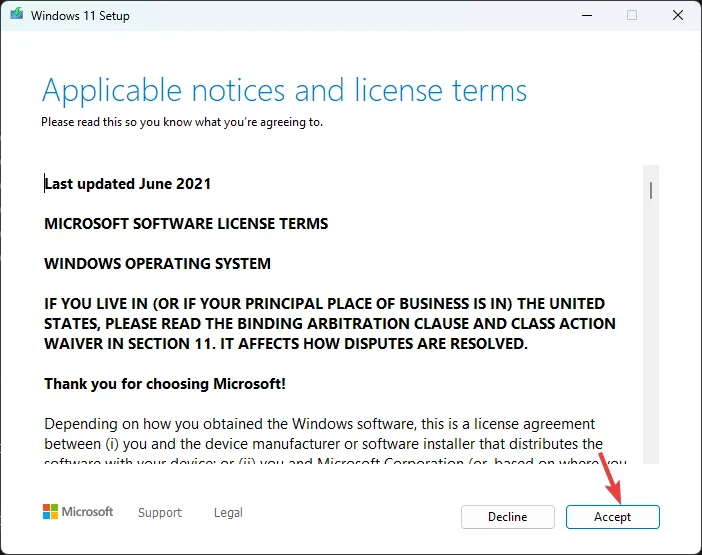
- De installatiewizard krijgt nu de updates; wacht een paar minuten.
- Klik vervolgens op de pagina Klaar om te installeren op Installeren .
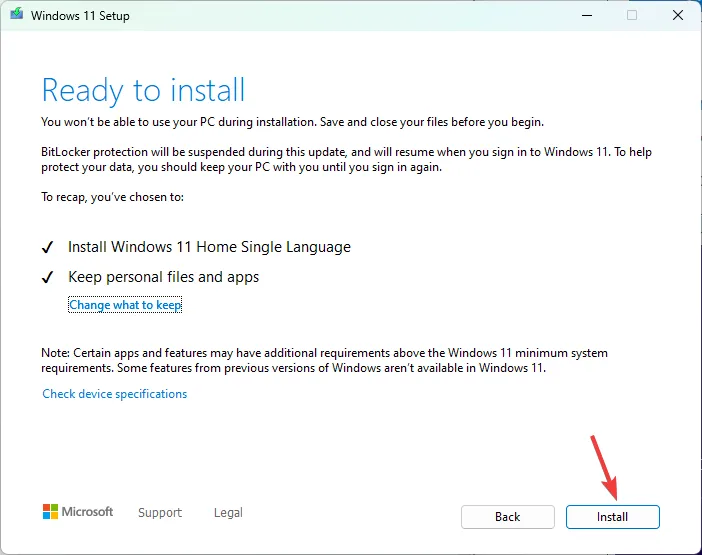
Nu zal uw computer een paar keer opnieuw opstarten om de installatie te voltooien. Als u klaar bent, wordt u begroet met het inlogscherm.
Als u tijdens het installatieproces wordt gevraagd de productsleutel toe te voegen en u de productsleutel niet bij de hand heeft , kunt u de stap overslaan.
Als u de update op een andere computer wilt installeren, moet u een opstartbaar USB-station maken .
Kenmerken van Windows 11 23H2
- Windows Copilot is een AI-aangedreven assistent die een screenshot kan maken, algemene wijzigingen kan aanbrengen in de Windows-instellingen, inhoud kan schrijven en uw vragen kan beantwoorden op basis van de gespreksstijl die u kiest.
- Bestandsverkenner heeft een tabblad Details aan de rechterkant en een tabblad Galerij aan de linkerkant waarmee u alle foto’s en schermafbeeldingen op uw pc kunt vinden.
- Met de Windows Backup- app kunt u mappen, apps, instellingen en zelfs Wi-Fi-wachtwoorden en andere inloggegevens op uw computer opslaan.
- De Foto’s- app wordt geleverd met een nieuwe functie, Achtergrondvervaging, en de taakbalk krijgt de optie Taakbalkknoppen combineren en labels verbergen terug.
- Microsoft Teams is nu als Chat aan de taakbalk toegevoegd en Windows 11 krijgt native RAR-ondersteuning .
- De startpagina Instellingen bevat het gedeelte Aanbevolen instellingen en de meest gebruikte functies.
- De Kladblok- app slaat nu automatisch alles op wat u erin typt of plakt, en net als Notes op iOS wordt het geopend op dezelfde pagina als waar u het sloot.
- Met de nieuwe Phone Link- integratie met Microsoft Teams (gratis) kunt u nu uw Android-telefoon koppelen om sms-berichten te verzenden, te ontvangen en vergaderlinks te delen via reguliere telefoonnummers.
- Paint bevindt zich nu in de donkere modus en heeft de functie Achtergrond verwijderen.
- U kunt tekst uit een afbeelding extraheren met de functie Kopiëren als tekst van het Knipprogramma .
Sommige van deze functies zijn al beschikbaar in de nieuwste Windows-update, KB5030310, terwijl andere later zullen worden uitgerold met de Windows 11 23H2-update.
Als u deze functies nog niet op uw computer ziet, wacht dan even, aangezien Microsoft nog bezig is met het uitbrengen van de updates.
Welke nieuwe Windows-functie vind jij het leukst? Deel uw mening in de opmerkingen hieronder.
Geef een reactie